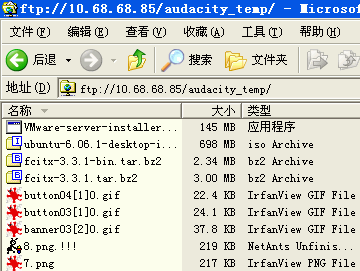FileZilla Server是一款免费开源的FTP服务器端架设程序,使用它你可以轻松的在本地电脑或服务器上架设属于你的FTP服务器,与好友互相分享各种资源,FileZilla 官方提供有Windows版、Mac版与Linux版的客户端,这些客户端都是多国语言版,安装时即可自动根据系统语言环境选择您使用的语言。
但FileZilla Server则只是英文版,对于英文不好的朋友来说使用上可能存在困难,没关系,请依照本文教程的方法,您也可以很快的架设好FTP服务器。
首先第一步:
下载FileZilla Server与FileZilla客户端,本站已收集官方最新版本软件,点击下面链接即可下载。
第二步:
安装FileZilla Server
安装组件:
请接受默认选择,如下图。
第1项相当于主程序,一定要;
第2项是配置界面(即用户/目录/权限),也要。除非你愿意研究并手写xml文件。
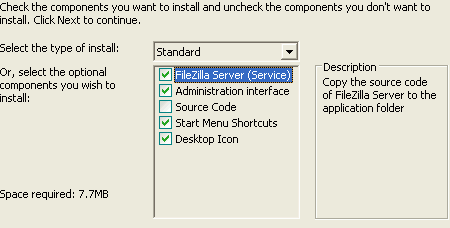
安装方式:
依次是
将FileZilla Server作为服务安装,并随Windows系统启动
将FileZilla Server作为服务安装,但手动启动
不将FileZilla Server作为服务安装,自动启动(不推荐)
如果您偶尔才开FTP,不妨选第2项。
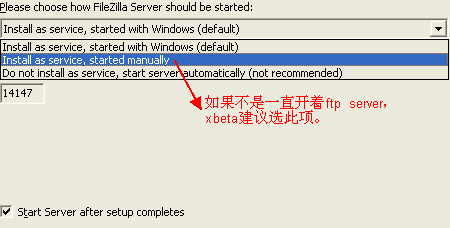
此后还会问管理界面如何启动。如果服务器选了手工启动,管理界面自然也是手工启动,安装后有如下文件:
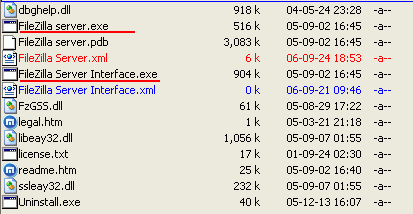
第三步,运行FileZilla server:
双击FileZilla server.exe,询问如下,点击是。
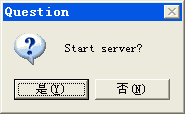
这时并无任何界面,因为它是在后台运行的。按ctrl+shift+esc,可看到如下图所示,它占内存并不多,不到3MB。

第四步:设置FileZilla Server
运行FileZilla Server Interface.exe,界面如下,确认。
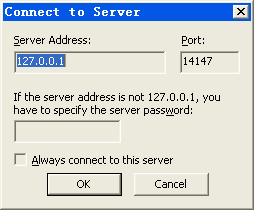
然后看到程序的主界面如下图:
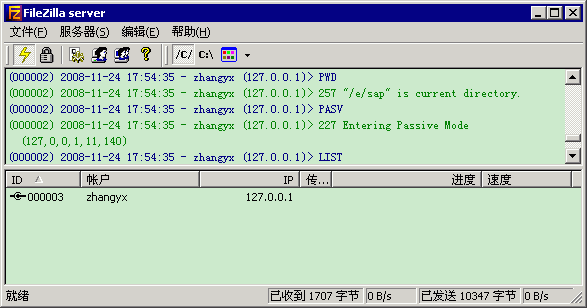
点击图标或菜单 Edit-users,建立用户,并设密码。
为此用户建立可访问的目录,如下:
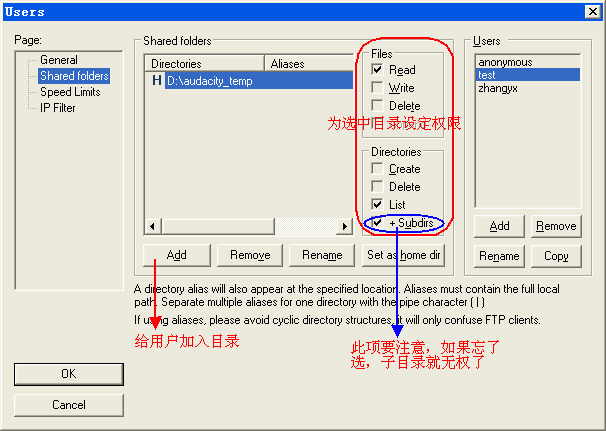
此时,就可以用FTP客户端(如FileZilla、Total Commander、甚至是IE)访问FTP了。
下图是IE访问的截屏,访问过程中可能询问用户名密码,填入相关信息即可,见图: